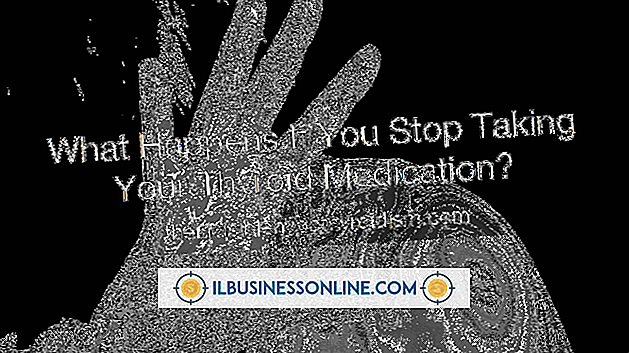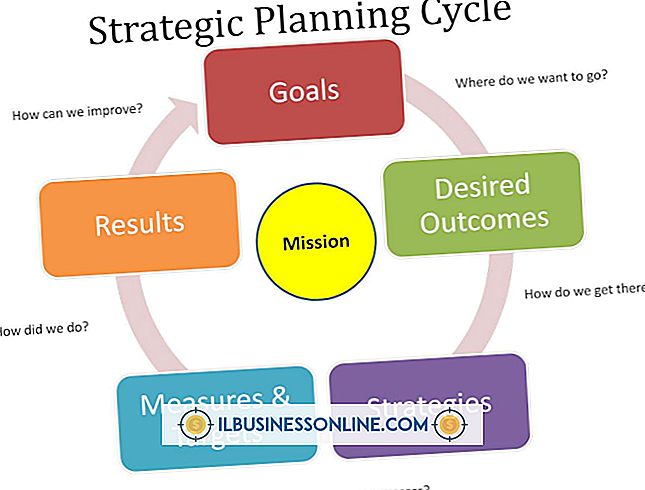Cara Mengedit JPEG di InDesign

InDesign adalah alat perangkat lunak yang dikembangkan oleh Adobe Systems, yang digunakan untuk merancang tata letak profesional, seperti poster, selebaran, brosur, dan majalah, baik untuk penerbitan cetak maupun digital. Meskipun Anda dapat menyisipkan gambar JPEG dalam tata letak InDesign Anda, Anda tidak dapat mengeditnya secara profesional. Anda dapat mengedit hal-hal seperti ukuran, rotasi, penskalaan dan transparansi dan juga dapat menambahkan berbagai efek, seperti drop shadow dan bevel dan emboss. Jika Anda menginginkan lebih, Anda harus menggunakan alat profesional, misalnya Adobe Photoshop.
1.
Luncurkan Adobe InDesign dan buat dokumen baru.
2.
Buka "File" dan klik "Place" untuk mulai mengimpor gambar JPEG.
3.
Gunakan browser file untuk memilih file JPEG dan klik "Buka."
4.
Klik di mana saja di dalam dokumen untuk menempatkan gambar.
5.
Gunakan mouse untuk memindahkan gambar di dalam dokumen.
6.
Klik kiri pada salah satu kotak kecil di sekitar gambar dan seret untuk mengubah ukuran JPEG.
7.
Buka menu "Object", sorot "Transform" dan pilih salah satu opsi untuk mengedit JPEG. Anda dapat Bergerak, Skala, Putar, Geser, Balik Horizontal dan Balik Vertikal.
8.
Buka menu "Objek", sorot "Efek" dan pilih efek untuk diterapkan pada JPEG Anda, misalnya Transparansi. Jendela Efek muncul.
9.
Pilih opacity yang Anda inginkan dari JPEG (misalnya 50 persen) dan blending mode (misalnya Normal). Anda juga dapat mengeklik salah satu efek lain di jendela Efek untuk mengaktifkannya. Sesuaikan propertinya dan klik "OK" untuk mengedit JPEG.
Kiat
- Jika Anda ingin mengedit JPEG lebih lanjut, buka "Edit, " sorot "Edit dengan" dan pilih perangkat lunak pengeditan grafik Anda dari daftar; JPEG akan dibuka di program yang dipilih.
- Mengedit JPEG di InDesign tidak mengubah gambar asli.
Peringatan
- Mengedit JPEG dalam program pengeditan grafis mengubah gambar asli.